Formel Organizer
Verwenden Sie diese Funktion, um eine Vielzahl von Formeln und Berechnungen im CaseView Dokument anzuzeigen und zu verwalten. Durch die unterschiedlichen Filter und Kriterien kann die Suche im Dokument erheblich erleichtert werden.
Um den Dialog Formel Organizer zu öffnen, wählen Sie aus dem Menüband Extras die Option Formel Organizer.

Objekte
Wählen Sie den Objekttyp, nach dem gesucht werden soll. Um mehrere Objekttypen auszuwählen, halten Sie die STRG-Taste gedrückt.
Objekt IDs
Dieses Feld listet alle Objekte innerhalb des Dokuments auf, die der Auswahl des Typs entsprechen. Wird nur ein einzelner Objekttyp ausgewählt, werden nur die Objekt IDs gelistet. Sind mehrere Objekttypen ausgewählt, wird den IDs der Objekttyp vorangestellt (Zelle, Tabelle, etc.) und die Liste wird nach Typen gruppiert. Wählen Sie eine oder mehrere Objekt IDs, um mit dem nächsten Feld fortfahren zu können.
Kategorie
Da die Anzahl der Formeln wächst, würde die Liste schnell unübersichtlich werden. Die Berechnungstypen wurden unterschiedlichen Kategorien zugeordnet (gemäß den Registerkarten - siehe Formeleditor), damit diese schneller gefunden werden können (so erscheinen z. B. Zellberechnungen in der Kategorie Allgemein und die Formel wird auch in der Registerkarte Allgemein des Dialogs Zelle bearbeiten angezeigt). Wählen Sie eine oder mehrere Kategorien aus.
Formeltypen
Wählen Sie die spezifischen Informationen, die vom Formel Organizer gesucht werden sollen. Es können auch hier mehrere über die STRG-Taste ausgewählt werden.
Formeln
Sobald alle 4 Kriterien festgelegt wurden, werden die Ergebnisse der Suche im Bereich Formeln angezeigt. Um die Ergebnisse zu sortieren, klicken Sie auf einen der Spaltenköpfe, um die Ergebnisse aufsteigend oder klicken Sie erneut, um die Ergebnisse wieder absteigend zu sortieren. Klicken Sie ein drittes Mal, um die Sortierung zu entfernen. Die Ergebnisse werden nach Objekttyp gruppiert und behalten diese Gruppierung auch bei, wenn die Anzeige sortiert wird.
Die aufgelisteten Formeln können direkt in diesem Dialog bearbeitet werden. Sie können natürlich auch auf die Schaltfläche ![]() rechts neben der Formel klicken, um den Formeleditor zu öffnen.
rechts neben der Formel klicken, um den Formeleditor zu öffnen.
Führen Sie einen Doppelklick auf eine Zeile aus, um zu dem entsprechenden Objekt im Dokument zu springen.
Die Formel Abfrage unterstützt die Auswahl von mehreren Berechnungen. Sie können diese Funktion verwenden, um mehrere Berechnungen zu kopieren und einzufügen, indem Sie:
- Shift+Klick
- Strg+Click
- Strg+A (Alle auswählen)
- Shift+Pfeil nach oben/unten
- Maus ziehen (Klicken und ziehen Sie den Mauszeiger über die Berechnungen, um mehrere Berechnungen auszuwählen)
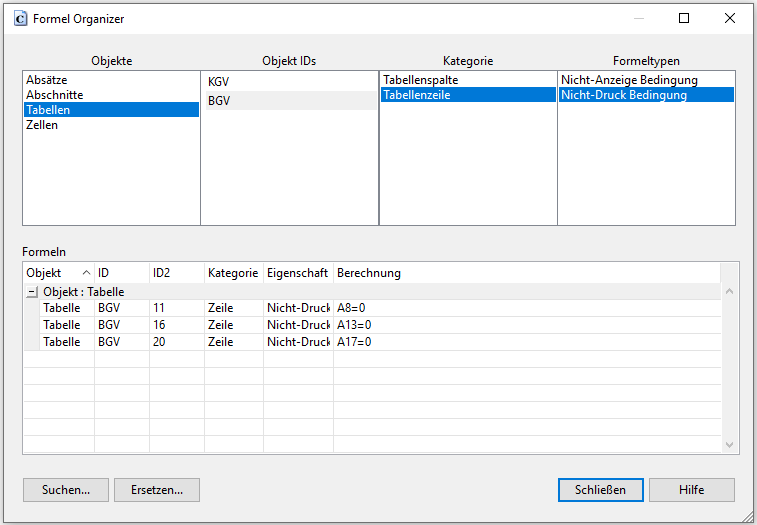
Klicken Sie zum Abspielen
Suchen
Klicken Sie auf diese Schaltfläche, um innerhalb der Ergebnisse eine Suche nach einer bestimmten Formeln durchzuführen.
Ersetzen
Klicken Sie auf diese Schaltfläche, um innerhalb der Ergebnisse eine Suche durchzuführen und ggf. die vorhandene Formel durch eine andere zu ersetzen.
Der Formel Organizer kann so spezifisch oder allgemein eingesetzt werden, wie es nötig ist. Sobald Ergebnisse generiert wurden, sind Vorgänge, wie die Änderung von Nicht-Druck Bedingungen, das Einfügen neuer Steuerungszelle oder das Finden aller Zellen, die für den Saldenübertrag definiert sind, sehr einfach und übersichtlich durchzuführen. Änderungen an Formeln können über diese Dialogbox durchgeführt werden und werden am entsprechenden Objekt in Echtzeit ausgeführt.

